Zejména nutnost prohlížení hesla z účtů internetových stránek a pošty může vzniknout z důvodu zapomnění, nejistoty ohledně zadaného hesla nebo z jiných důvodů. Požadovanou akci lze provést relativně snadno pomocí oblíbeného nebo integrovaného prohlížeče v počítači nebo smartphonu. Dnes vám řekneme, jak zobrazit své heslo na Mail.ru.
Metoda 1: Zobrazení na PC
Po ruce webový prohlížeč, ve kterém byla pošta přihlášena, vidíme heslo, i když jsme jej zapomněli. K tomu můžete použít seznam uložených hesel, který je vytvořen v jakémkoli moderním prohlížeči, nebo extrahovat přihlašovací údaje z výchozího řádku pro zadávání dat.
Viz také: Jak uložit heslo do Google Chrome / Opera / internet Explorer / Mozilla Firefox / Prohlížeč Yandex
Uložená hesla
Zvažte procházení seznamu uložených hesel v Mozilla Firefox, pro tohle:
- Otevřete nabídku označenou třemi vodorovnými pruhy. Vyberte ze seznamu „Přihlašovací údaje a hesla“.
- Klikněte na „Ochrana osobních údajů a zabezpečení“a poté „Uložená přihlášení ...“.
- V levém podokně vyberte požadované přihlášení z e-mailu, označené jako „Mail.ru“a klikněte na ikonu oka.
- Heslo se zobrazí ve snadno čitelném textu.
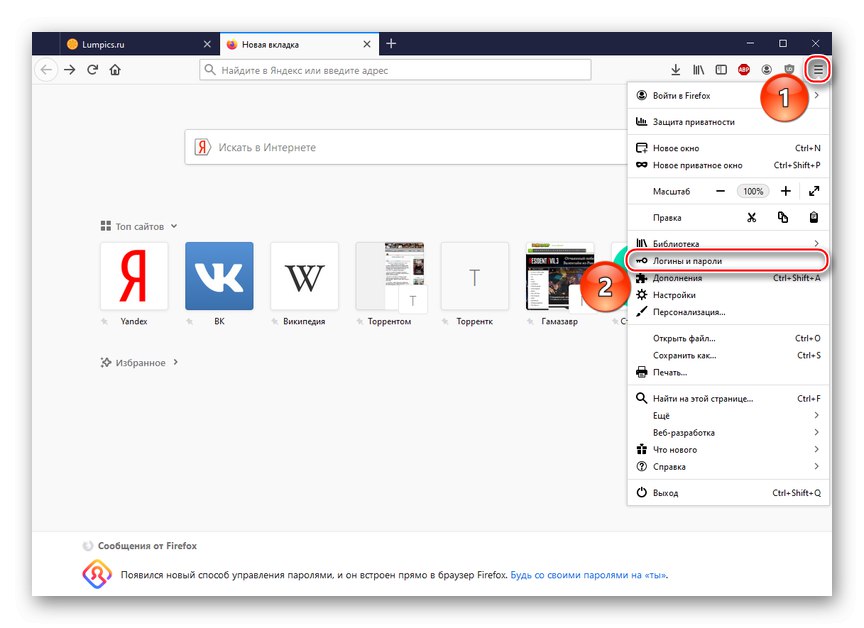
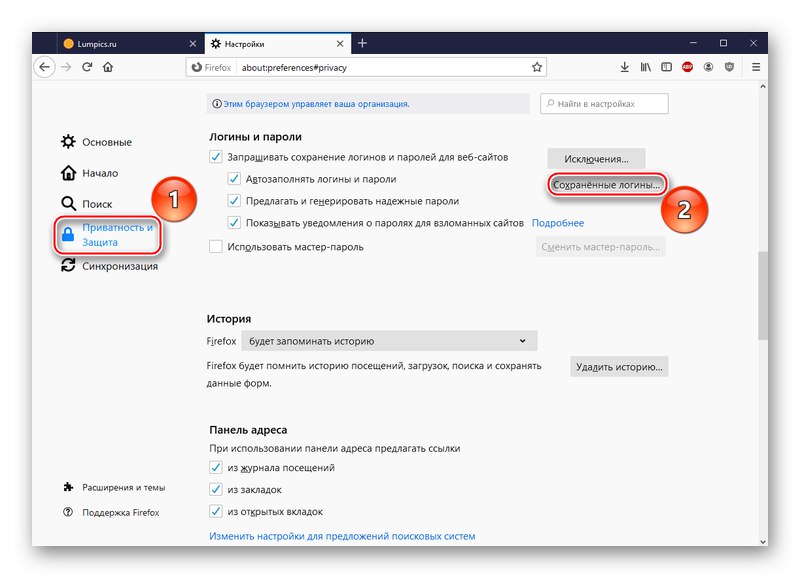
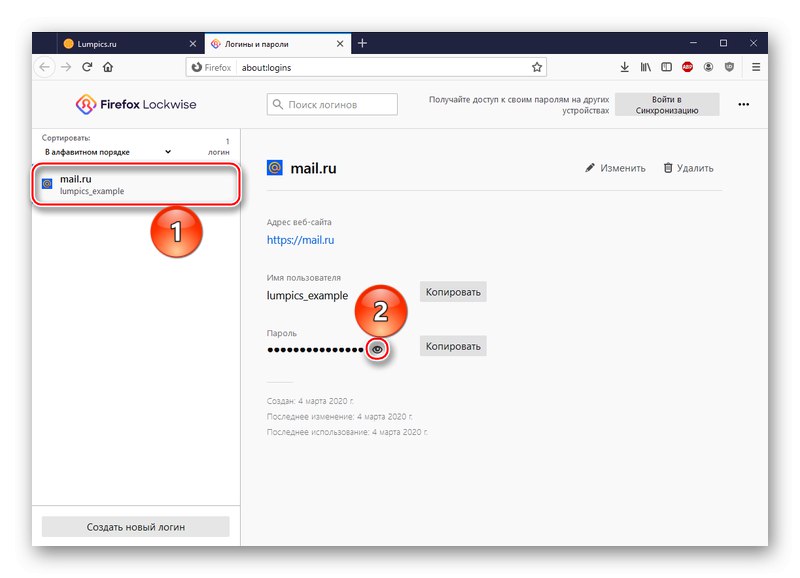
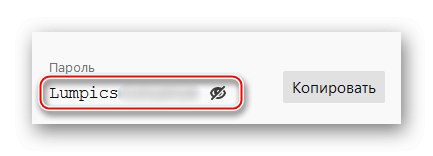
Poznámka: můžete stisknout tlačítko "Kopírovat"i když je heslo šifrováno. Stále se zkopíruje správně a při přenosu do textových polí bude ve stejné podobě, jako byste ji chtěli zobrazit v nastavení.
Takže heslo vidíte, pokud jste jej uložili do paměti prohlížeče a bezpečně jste jej zapomněli. Pamatujte, že bezpečnostní politiky předních IT společností tyto informace automaticky neukládají. Pokud jste tedy uvedenou funkci nepoužili, znamená to, že heslo z pošty Mail.ru nebude v seznamu vašeho prohlížeče, ale i v tomto případě existuje šance zjistit vytouženou sadu znaků.
Informace o prohlížení hesla prostřednictvím jiných populárních prohlížečů najdete kliknutím na jeden z níže uvedených odkazů.
Přečtěte si více: Kde jsou uložena hesla Google Chrome / Opera / internet Explorer / Prohlížeč Yandex
Výňatek z kódu stránky
Pokud jste se, obrazně řečeno, právě odhlásili ze svého poštovního účtu, ale přihlašovací jméno a heslo byly uloženy pomocí souborů cookie nebo skriptů webů, pak není vše ztraceno a stále existuje možnost heslo zobrazit. Chcete-li to provést, musíte použít sadu nástrojů pro pokročilé prohlížeče, tedy:
- Klikněte na "Zadejte heslo", na hlavní stránce Mail.ru.
- Vyberte zadané šifrované heslo a klikněte pravým tlačítkem na textové pole. Poté vyberte „Prozkoumat prvek“.
- V proměnné formátu hesla "Typ" zvýrazněte slovo "Heslo".
- Zadejte slovo "Text" místo dříve vybraného fragmentu a stiskněte klávesu „Enter“.
- Podívejte se do textového pole, kde byly černé kruhy nebo hvězdy. Nyní je váš kód v prostém textu.
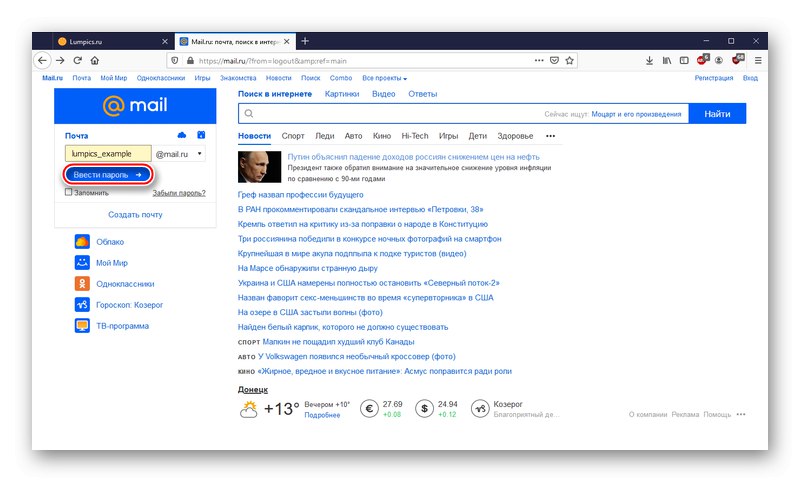
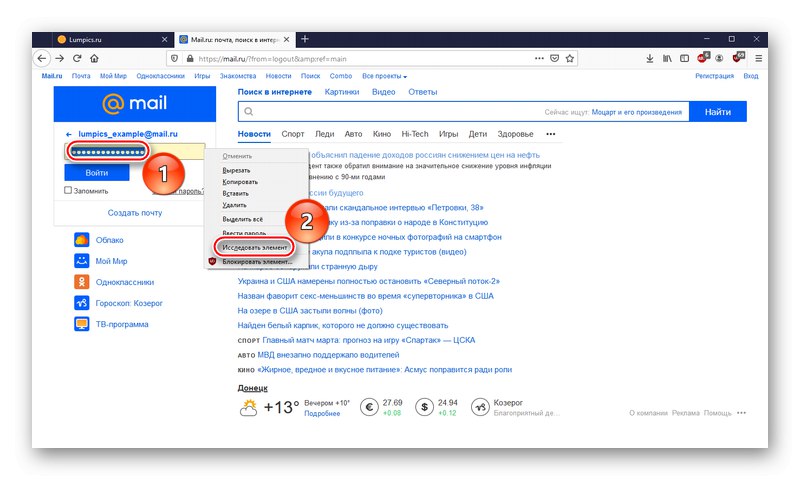
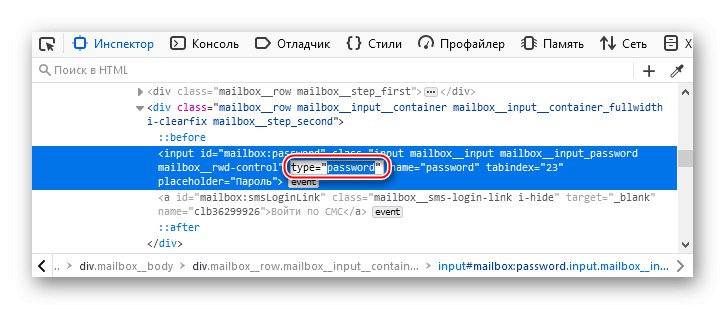
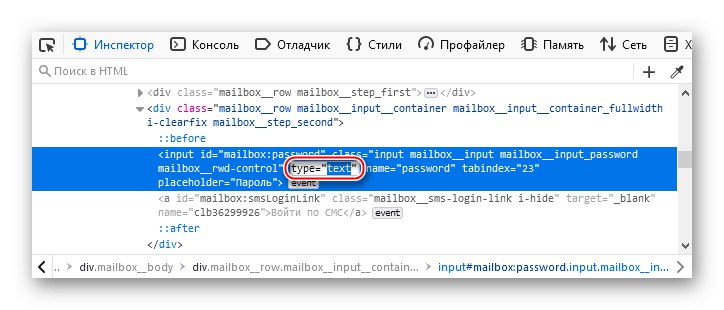
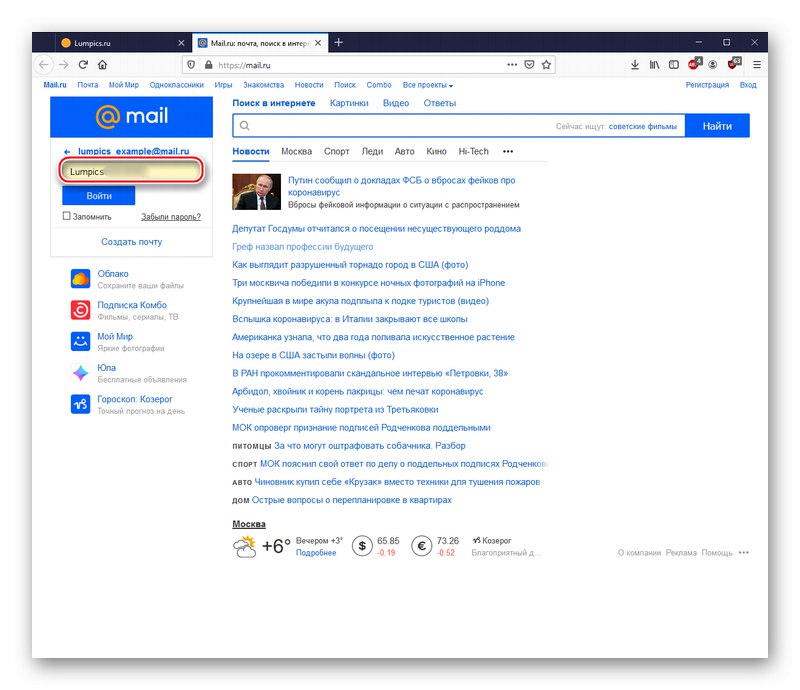
Jedná se o univerzální metodu prohlížení zadaných hesel na libovolném webu a v libovolném prohlížeči. V některých webových prohlížečích je heslo zapsáno přímo do řádků rozšířené sady nástrojů, což eliminuje potřebu překládat formát hesla do textu.
Metoda 2: Zobrazení na smartphonu
Heslo, pokud je uloženo v paměti telefonu, lze zobrazit také na smartphonu. Chcete-li to provést, otevřete prohlížeč, který používáte, vezmeme si jako příklad Google Chromea proveďte následující:
- Klepněte na tři svislé tečky v pravém horním rohu.
- Jít do „Nastavení“.
- Prosím vyberte „Hesla“.
- Nalézt „Mail.ru“.
- Klikněte na ikonu oka.
- Ověřte svou identitu podle zavedeného bezpečnostního režimu.
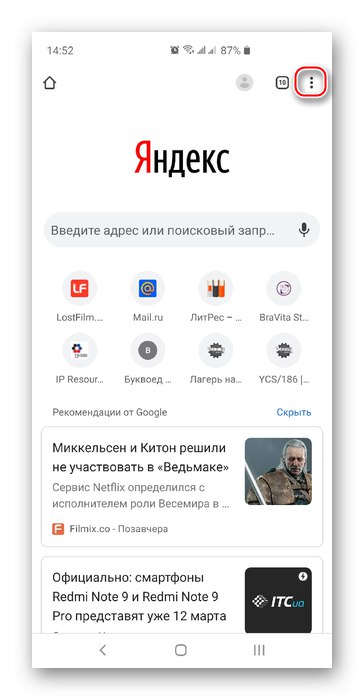
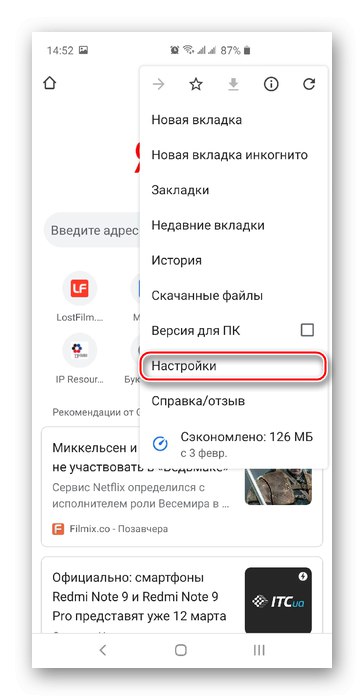
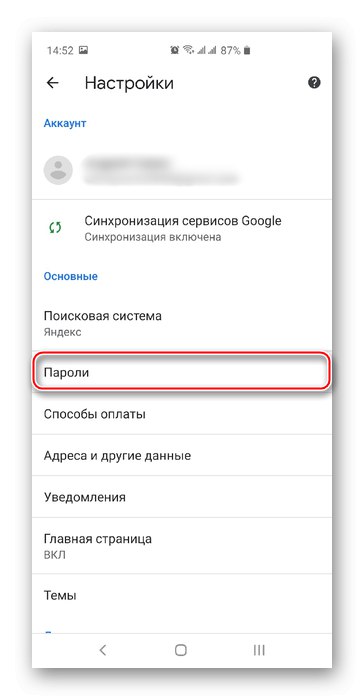
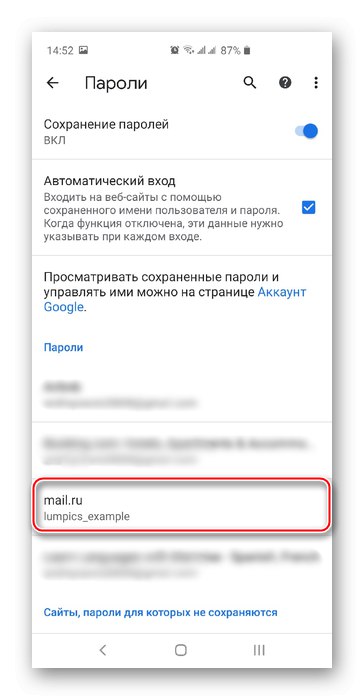
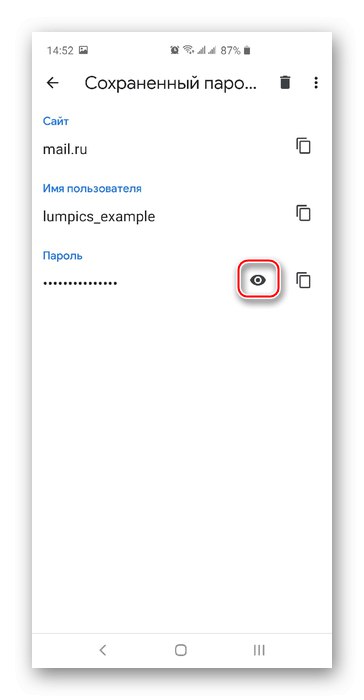
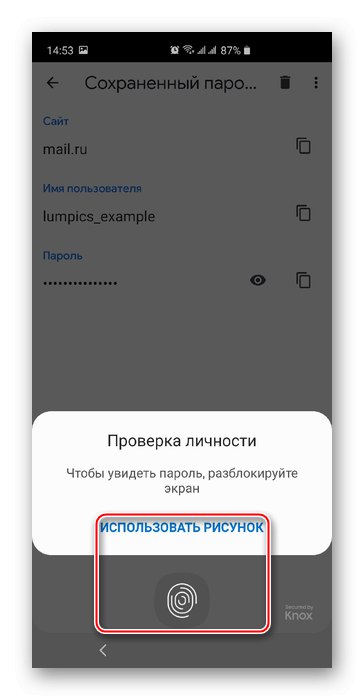
Po potvrzení se vaše heslo zobrazí jako text. Bezpečnostní politika Google Chrome nám bohužel nedovolila zachytit konečný výsledek manipulace, ale je přibližně stejná jako v případě operace na PC.
Podobně se hesla zobrazují pro produkty Apple, což je podrobně popsáno ve zvláštním článku.
Více informací: Zobrazit uložená hesla na iPhone
Metoda 3: Obnovení hesla
Pokud uložená hesla nebyla nalezena ani na PC, ani na smartphonu, a vy se obáváte, že se heslo nemusí při ukončení zobrazit (a je to více než pravděpodobné), po kterém dojde ke ztrátě přístupu k poště, zbývá už jen obnovit heslo. Pokud je před zahájením procesu obnovy přístup k účtu Mail.ru stále uložen, doporučujeme vám zkontrolovat možnosti této akce, ale pokud nejsou k dispozici, vytvořte je podle následujících pokynů:
- Klikněte na ikonu svého účtu.
- Klikněte na lištu poštovní adresy v pravém horním rohu a poté vyberte „Heslo a bezpečnost“.
- V kapitole „Metody obnovy a oznámení“ klikněte na LMB „Upravit seznam“.
- Prosím vyberte "Přidat číslo"pokud chcete provést obnovu pomocí mobilního telefonu, nebo „Přidat poštu“ pokud máte další poštovní adresu.
- Do textového pole zadejte své telefonní číslo a použijte tlačítko Přidat.
- Klikněte na "Zavřít" po úspěšném přidání telefonního čísla.
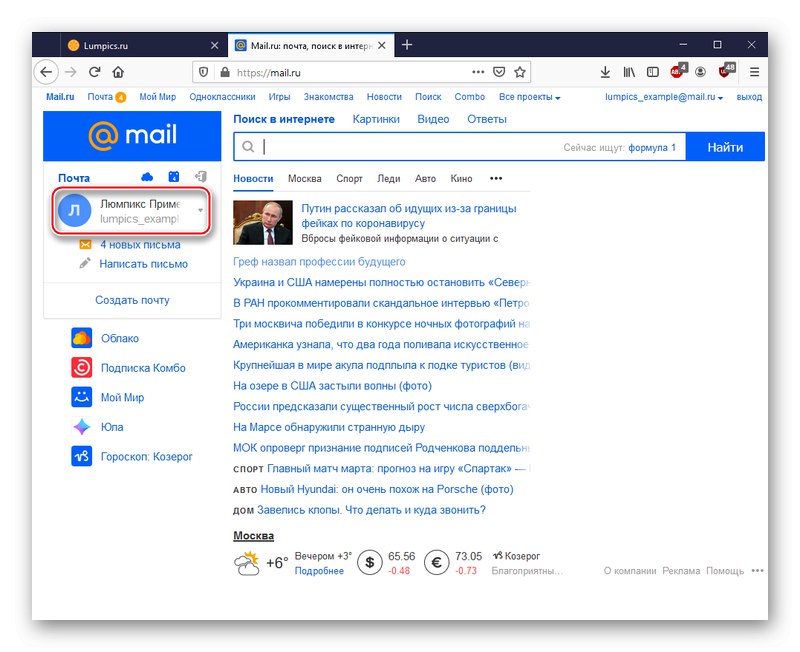
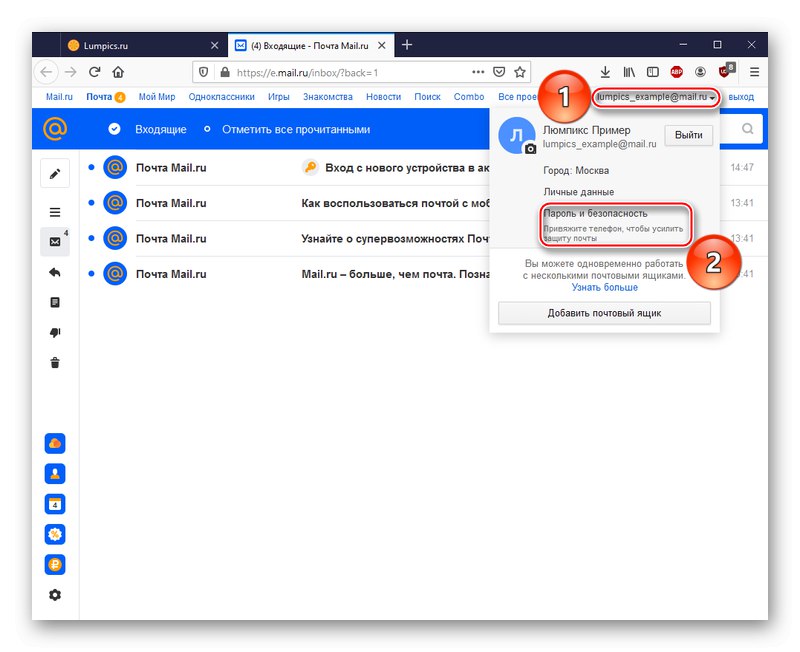
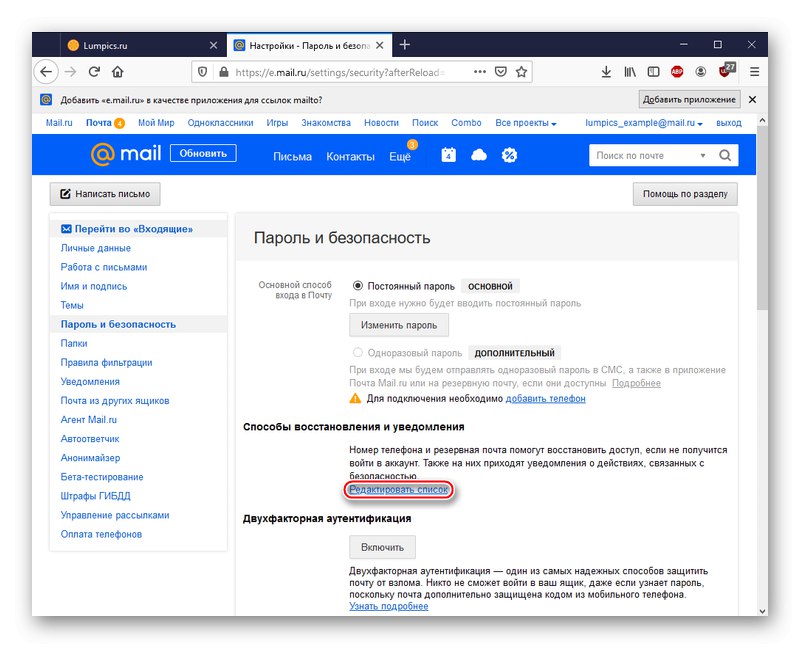
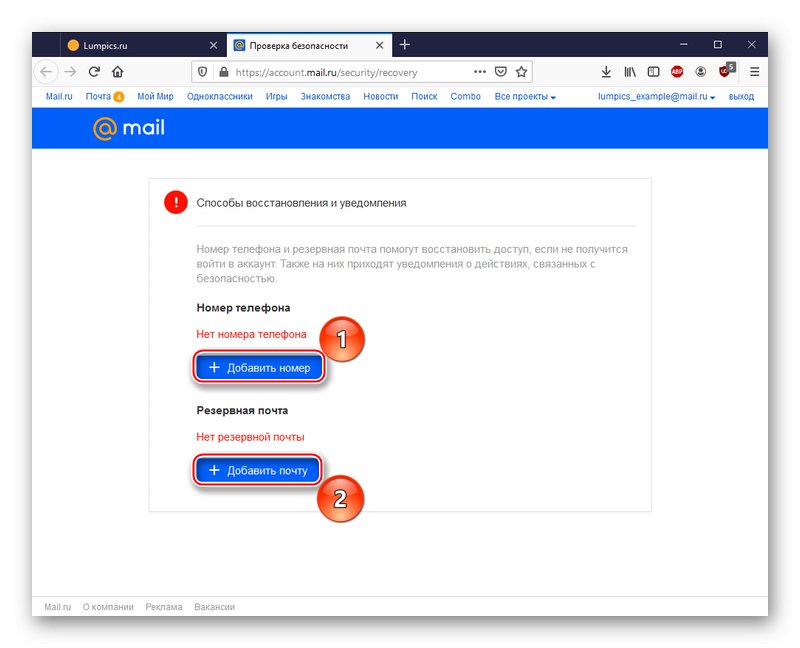
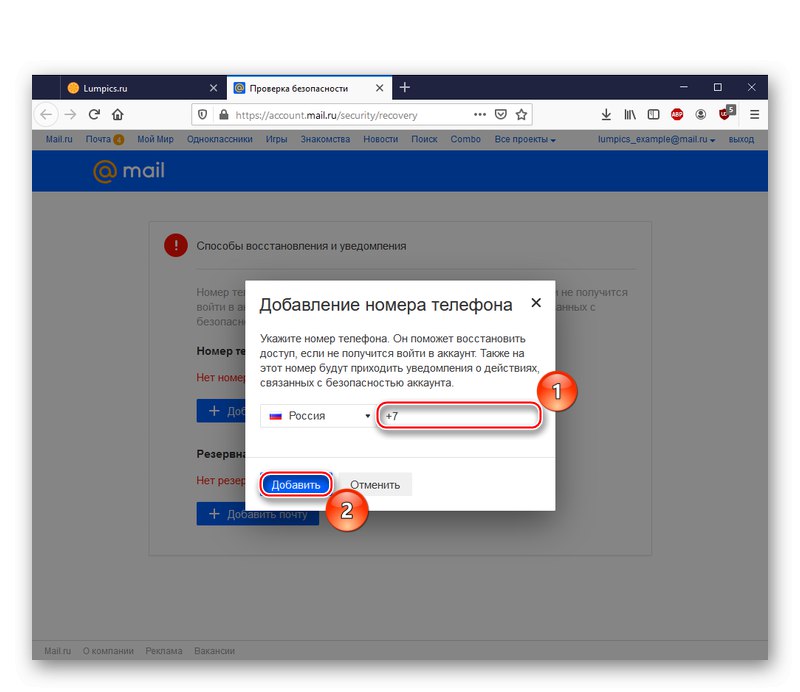
Přidejte záložní poštu stejným způsobem.
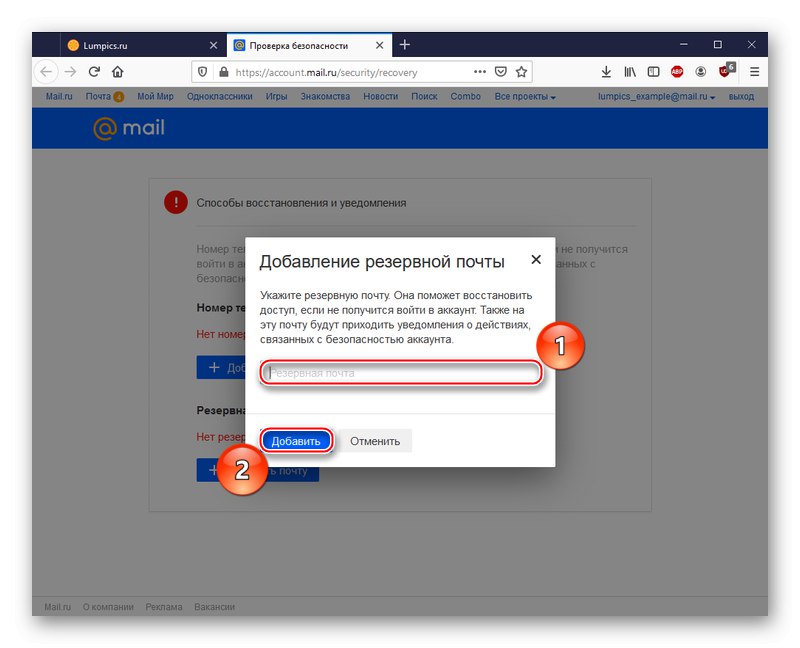
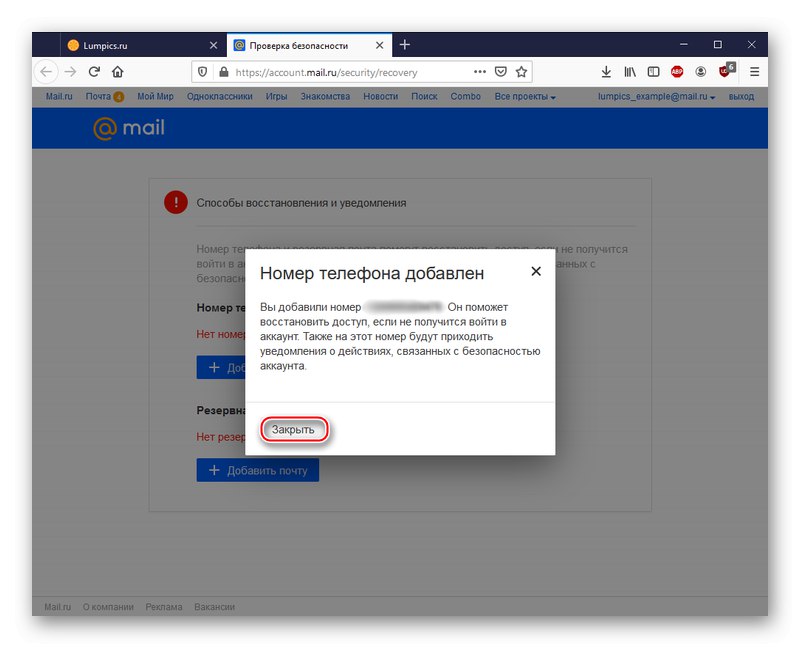
Poznámka: Upozorňujeme, že nově zadaná možnost obnovení bude po určité době k dispozici pro použití. Doba potřebná k zavedení metody bude uvedena na stránce „Metody obnovy a oznámení“ pod nově zadaným číslem nebo záložní poštovní adresou.
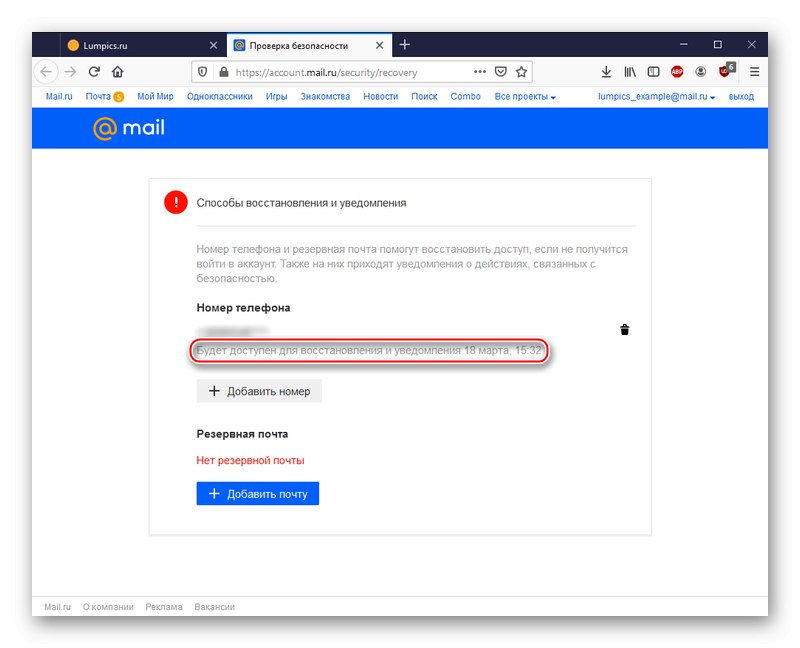
Předpokládejme, že jste se rozhodli obnovit podle telefonního čísla, uplynul stanovený čas a přístup ke svému účtu byl ztracen, nebo jste se omylem odhlásili. V takovém případě při obnovení hesla postupujte následovně:
- Do textového řádku zadejte svoji poštovní adresu a klikněte na "Zapomněli jste heslo?".
- Zadejte možnost „Podle čísla…“.
- Potvrďte své telefonní číslo, jak požaduje Mail.ru, a klikněte na "Pokračovat".
- Zadejte potvrzovací kód zaslaný pomocí SMS a znovu klikněte na "Pokračovat".
- Vymyslete nové heslo a potvrďte jej dalším zadáním, poté klikněte na LMB "Změnit heslo".
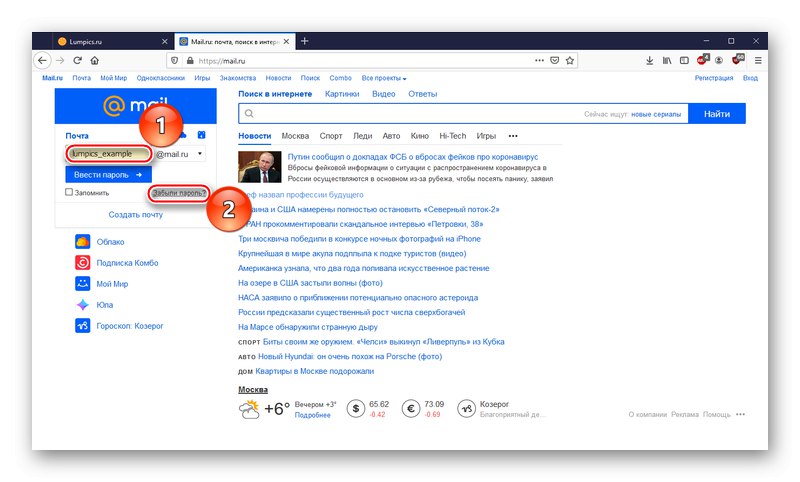
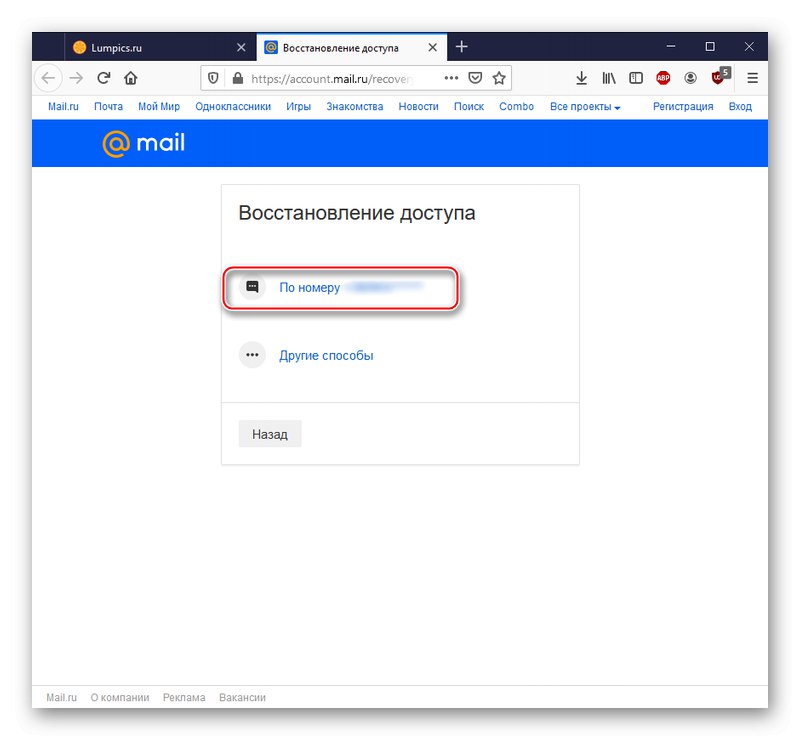

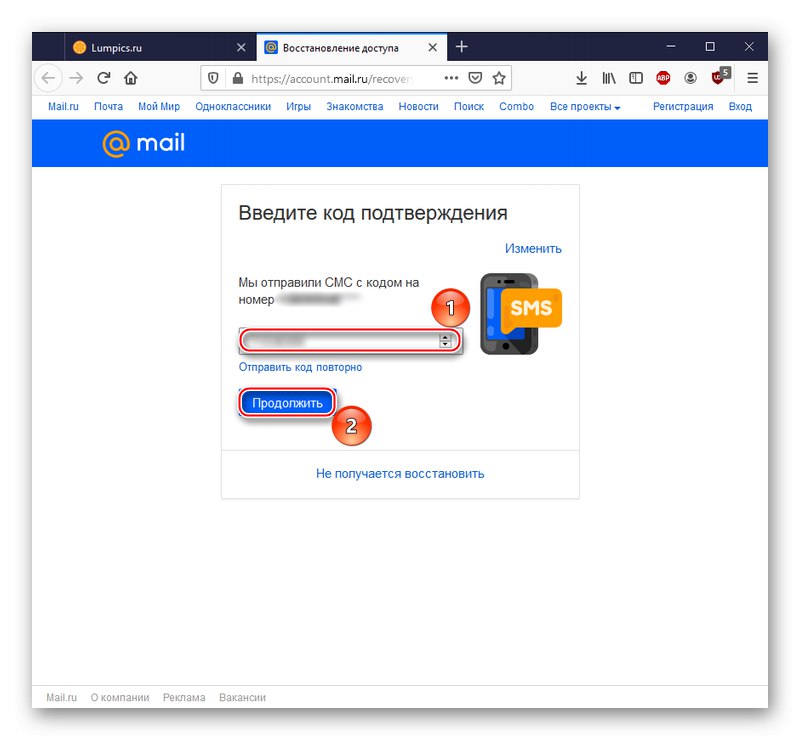
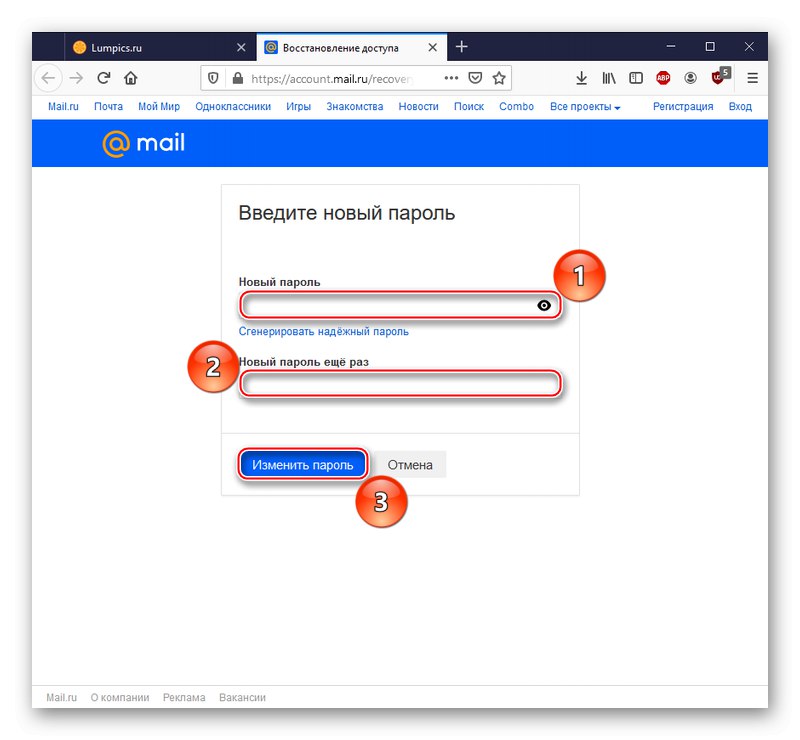
Nyní máte nové heslo. Uložte jej do paměti prohlížeče nebo si ho zapište na papír, abyste si o něm mohli v případě potřeby obnovit paměť.
Přečtěte si také: Obnova hesla z pošty Mail.ru
V aktuálním článku jsme popsali, jak zobrazit vaše heslo na Mail.ru. Chcete-li to provést, můžete si vyzvednout záznamy z paměti webového prohlížeče, pokud máte ve zvyku ukládat hesla, nebo jste udělali podobnou výjimku pro poštu, která funguje jak na PC, tak na smartphonu. Ale můžete také dešifrovat kódové slovo pomocí nástrojů prohlížeče, pokud nastavení webu umožnilo uložit zadané heslo do příslušného řádku pod maskujícími znaky. A pokud k vám nepřijdou žádné pokyny, nezoufejte, protože vždy existuje příležitost obnovit heslo.
Přečtěte si také:
Co dělat, pokud jste zapomněli přihlašovací údaje k Mail.ru
Jak najdete své e-mailové heslo